Die Zahl der Heimarbeiter ist in den letzten Monaten exponentiell gestiegen. Millionen von Mitarbeitern arbeiten bequem von zu Hause aus. Dies hat zwar große Vorteile in Bezug auf weniger Zeit für das Pendeln, hat aber auch einige Nachteile von WFH (Von zuhause aus arbeiten).
Wenn Sie an einer Videokonferenz teilnehmen, möchten Sie Ihre Kollegen, Ihren Vorgesetzten oder Ihr potenzielles Geschäft definitiv nicht haben Partner, um überall Wäsche zu sehen, Essensreste auf dem Tisch oder Ihre Kinder, die eintreten und Zimmer betreten und marschieren um herum. Du verstehst den Punkt.
Aus diesem Grund ist es entscheidend, den Hintergrund während Videoanrufen unscharf zu machen, um ein geschäftsähnliches Image zu erhalten. In dieser Anleitung zeigen wir Ihnen, wie Sie Ihren Skype-Hintergrund verwischen können.
Notiz: Denken Sie daran, dass Sie auf die neueste Skype-Version aktualisieren müssen, um die Unschärfefunktion zu verwenden. Klicken Sie auf Benachrichtigungen, um nach Updates zu suchen.

So verwischen Sie den Skype-Hintergrund während Videoanrufen
- Starten Sie den Videoanruf oder nehmen Sie daran teil.
- Klicken Sie auf die Mehr Speisekarte.
- Auswählen Audio und Video die Einstellungen.
- Klicke auf Verwischen.
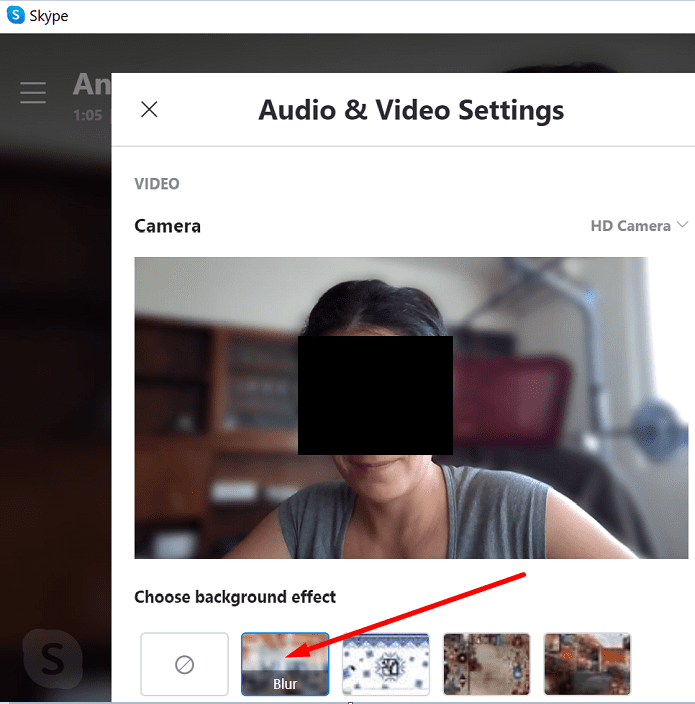
Sobald diese Option aktiviert ist, wird Ihr Hintergrund unscharf, sodass der Fokus auf Ihnen liegt.
Sie können auch ein vordefiniertes Bild verwenden oder eigene Bilder hochladen, um den Hintergrundeffekt weiter anzupassen.
So verwischen Sie den Skype-Hintergrund für alle Videoanrufe
Wenn Sie den Hintergrund für alle Ihre Videoanrufe unscharf machen möchten:
- Klicken Sie auf Ihr Profilbild.
- Klicken Sie auf die Einstellungen Taste.
- Auswählen Audio und Video.
- Suchen Sie die Hintergrundeffekt wählen Möglichkeit.
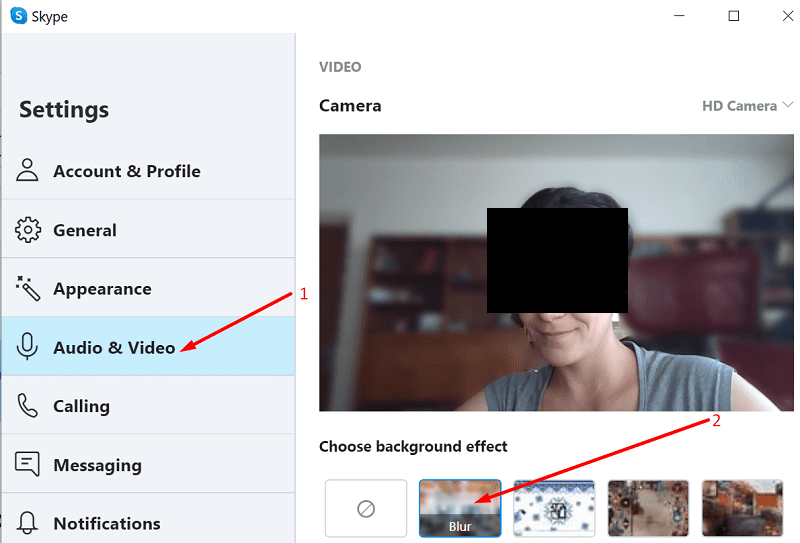
- Auswählen Verwischen um den Raum, in dem Sie sich befinden, zu verwischen.
Notiz: Es kann sehr kurze Momente geben, in denen Skype Ihren Hintergrund nicht unscharf macht. Obwohl diese Funktion praktisch ist, ist es am besten, Ihren Schreibtisch und den Raum, in dem Sie arbeiten, immer so ordentlich und sauber wie möglich zu halten.
Interessiert an weiteren Skype-Anleitungen? Guck dir diese an:
- Skype für Windows: So aktivieren Sie den dunklen Modus
- Skype für Windows: So aktivieren Sie Untertitel in Anrufen
- Zoom vs. Skype: Welches ist besser?